jak připojit Xbox One k projektoru

projektor může posunout váš herní zážitek na další úroveň, zejména pro ty, kteří rádi hrají Co-op s rozdělenou obrazovkou. zatímco konkrétní kroky se mohou lišit v závislosti na modelu projektoru, naučit se, jak připojit Xbox One k projektoru, je poměrně snadné—jakmile víte, jaké kroky je třeba dodržovat.
pokud jste v procesu nastavení herního systému projektoru založeného na Xboxu, přečtěte si níže průvodce krok za krokem. Budete v provozu (a hrát) v žádném okamžiku.
Krok 1: Identifikace připojení projektoru

připojení projektoru Optoma
Xbox one vysílá své obrazové a zvukové signály prostřednictvím výstupu HDMI. Existují dva porty USB, ale jsou určeny pro připojení příslušenství, nikoli pro odesílání informací na obrazovku. Kromě toho má optický zvukový výstup S/PDIF pro odesílání zvukového signálu na samostatné místo než video.
různé projektory nabízejí různé možnosti připojení. HDMI se stalo standardem, takže většina moderních projektorů nabídne alespoň jeden port HDMI. Starší projektory mohou místo toho mít port VGA, připojení DVI nebo kompozitní video nebo s-Video připojení.
USB porty jsou na projektorech stále běžnější, ale stejně jako u Xboxu jsou často pro příslušenství, nikoli pro video a audio signály. Výjimkou je připojení USB-C, ale to je novější technologie a není tak pravděpodobné, že na projektoru.
Krok 2: Rozhodněte se, které připojení použijete
pokud má projektor port HDMI, je to zdaleka nejjednodušší možnost. Pokud je k dispozici port USB-C nebo port VGA, připojení je stále velmi snadné pomocí správného adaptéru. Existují adaptéry pro odesílání HDMI na kompozitní video nebo s-video připojení, i když jsou často méně spolehlivé, zejména pokud jde o zvuk.
Krok 3: Získejte správné kabely
 HDMI kabel
HDMI kabel
opět je to nejjednodušší pro HDMI: můžete použít kabel dodaný s Xboxem. Pokud potřebujete zakoupit adaptér pro jiný styl připojení,nejlepší je zkontrolovat online. Pravděpodobně je najdete také ve velkých obchodech s elektronikou, což může být vaše nejlepší volba, pokud si nejste jisti, které připojení použít. Technici vás budou moci nasměrovat správným směrem.
Krok 4: Připojte a vyzkoušejte
připojte vše, zapněte projektor a Xbox One a ujistěte se, že bez prodlení získáte zvuk i obraz. Pokud se vyskytnou nějaké problémy, zkontrolujte všechna připojení a ujistěte se, že vodiče jsou na koncích zcela zasunuty.
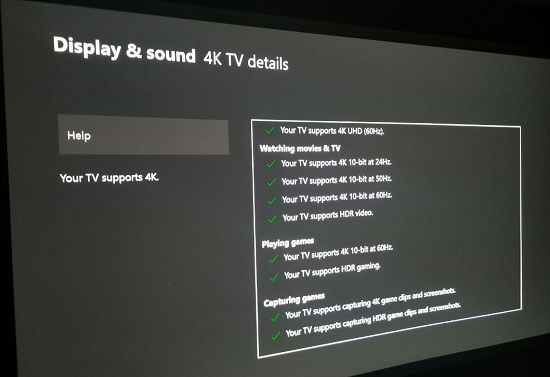
XBOX One připojen k Optoma UHD60
co když chci použít externí zvuk?
pokud vaše hra používá náhlavní soupravu, reproduktory připojené k vašemu systému nejsou velkým problémem. V opačném případě však vestavěné reproduktory na většině projektorů nebudou řezat, pokud hledáte pohlcující zvukový zážitek.
pokud používáte Xbox pouze s reproduktory a projektorem, můžete oba připojit přímo. Použijte port S / PDIF pro reproduktory a výstup HDMI pro video. Přijímač A / V je vaše nejlepší sázka, pokud připojujete více komponent dohromady. Na Amazonu můžete získat slušný za méně než 100 USD. Přijímač vám umožní připojit projektor, reproduktory, kabelovou skříňku, herní systém a cokoli jiného, co chcete použít, do jednoho centralizovaného zařízení. To vám umožní plynule přepínat mezi nimi, aniž byste museli fyzicky přesouvat dráty z jednoho zařízení do druhého. Naučte se, jak vybrat nejlepší projektor pro simulátory & hraní zde.
Závěrečné myšlenky
zařízení domácího kina se postupně přesouvá směrem ke standardu HDMI. Důkazem toho jsou i připojení Xboxu One. Xbox první generace používal kompozitní video připojení, stejně jako Xbox 360. To znamená, že projektory, které dobře fungovaly se systémy starší generace, nemusí být tak snadné připojit se k Xbox One.
čím novější je váš projektor, tím méně problémů budete pravděpodobně mít. Přijímač A / V může také pomoci zmírnit problémy s kompatibilitou, protože vám poskytne různé vstupy a výstupy. Ve většině případů však budete v provozu, jakmile budete postupovat podle výše uvedených kroků.